

إقران AirPods
يمكنك إقران AirPods مع أجهزة Apple للاستماع إلى الموسيقى والأفلام والرسائل والمزيد. بعد إعداد AirPods باستخدام أحد أجهزة Apple (مثل iPhone)، يتم توصيل AirPods تلقائيًا بأجهزة Apple الأخرى التي قمت بتسجيل الدخول عليها باستخدام حساب Apple نفسه.

الاستماع بضغطة أو لمسة واحدة
بضغطة أو لمسة واحدة، يمكنك إيقاف الفيديو مؤقتًا واستئنافه وتخطي المسارات الموسيقية وتنشيط Siri والمزيد — كل ذلك دون الحاجة إلى التقاط جهاز آخر.

تعرف على شريك التمرين الجديد
تتميز AirPods Pro 3 بمستشعرات لمراقبة معدل نبض القلب داخل الأذن والتي تساعدك على تتبع أدائك باستخدام تطبيقات التمرين المفضلة لديك، بما في ذلك تطبيق اللياقة على iPhone.
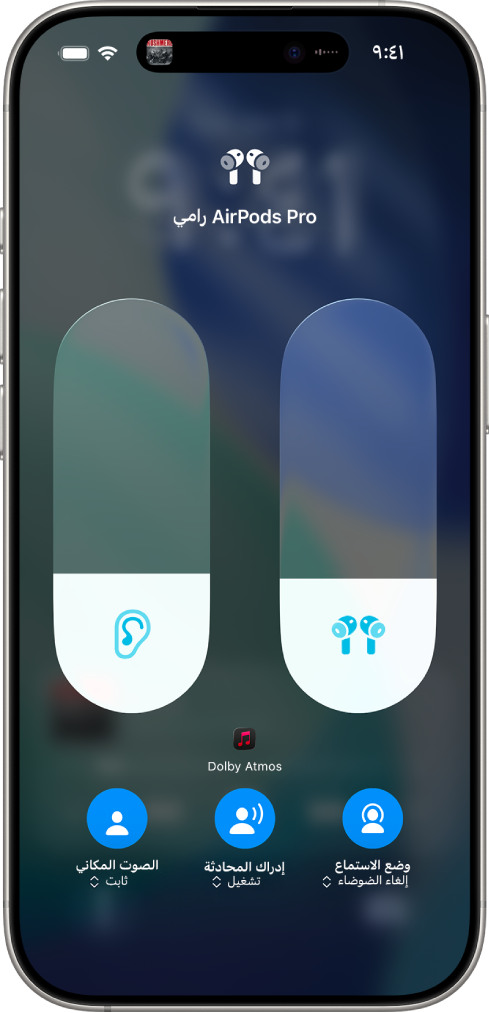
عزل الأصوات المحيطة بك
تخصيص انتباهك الكامل للأمور المهمة في اللحظة المناسبة. على طرز AirPods المدعومة، شغِّل إلغاء الضوضاء لحجب الأصوات الخارجية، وعندما تحتاج إلى سماع نباح كلب أو صفير غلاية، انتقل إلى وضع الشفافية. مع بعض طرز AirPods يمكنك أيضًا استخدام الصوت التكيفي لضبط مستوى التحكم في الضوضاء تلقائيًا استنادًا إلى بيئتك.
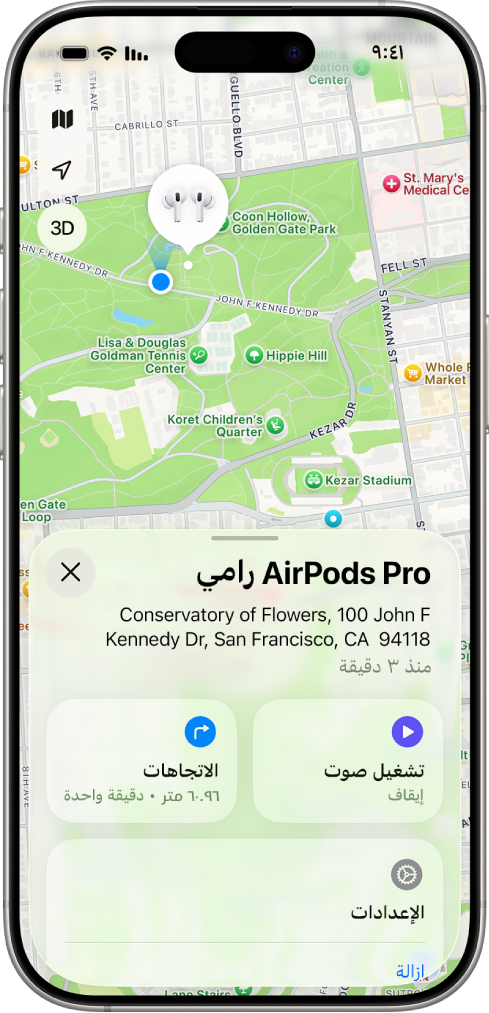
العثور على AirPods
حدد موقع AirPods واعثر عليها في حالة فقدانها باستخدام تطبيق تحديد الموقع. إذا كانت AirPods في مكان قريب، يمكنك تشغيل صوت على AirPods لمساعدتك في تحديد موقعها، وتعيين تنبيهات الابتعاد لإعلامك إذا ابتعدت عنها والمزيد.
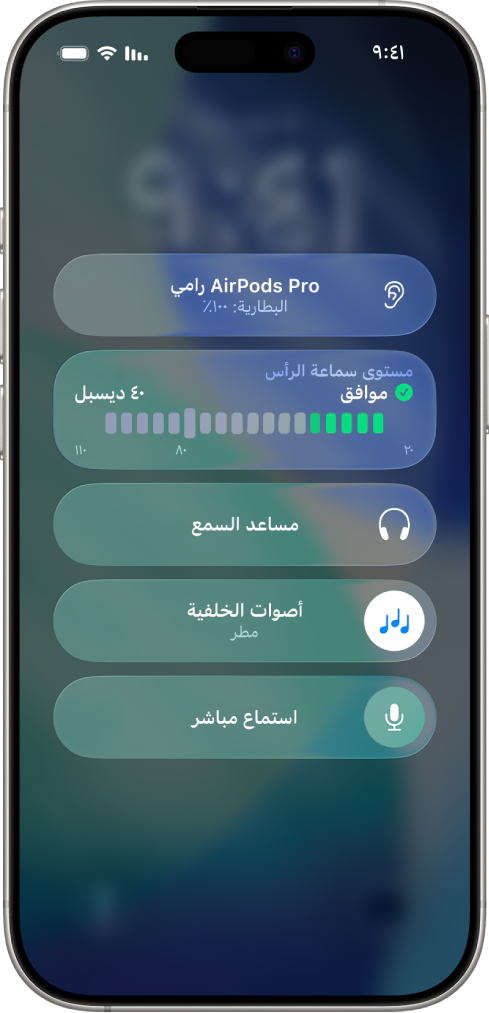
ميزات مصممة خصيصًا لك
يمكن للميزات المدمجة في AirPods أن تُسهل عليك التركيز على عملك، واستخدام عناصر التحكم في AirPods، وسماع الأشخاص وهم يتحدثون في الغرفة.
لتصفح دليل مستخدم AirPods، انقر على جدول المحتويات في الجزء العلوي من الصفحة، أو أدخل كلمة أو عبارة في حقل البحث.